【Colabノートブック】LoRAのColabでの使い方と導入手順

目次
初心者におすすめのColabノートブック
高性能なPC無くても画像生成AIを使える方法があります。
それが Google Colab(グーグル・コラボ) の活用です。
Colabは、クラウド上のGPUを借りてAIを動かせる便利なサービスで、Stable Diffusionなどの画像生成も簡単に始められます。
本記事では、Colabノートブックを使用して、**LoRAを使用する方法について、初心者でも安心して使えるおすすめのColabノートブックを紹介しつつ、使用方法を解説しています。
※本記事は、自身の絵柄のLoRAを作成する方法では無く、既存のLoRA、もしくは自作のLoRAをGoogle Colab上で
Stable Diffusionを使用して使用(画像生成)する方法について書いています。
自分の絵柄のLoRAを作成する方法については、以下の記事をご覧ください。
LoRAが使えるUI一覧
LoRAとは?
Stable Diffusionを使っているとよく目にする「LoRA」という言葉。
LoRA(Low-Rank Adaptation)は、Stable Diffusionのモデルを軽量かつ効率的にカスタマイズできる学習拡張方式です。
大規模な再学習は不要で、少ないVRAMでもモデルの「性格」や「画風」を変えられるのが特徴です。
しかも、Google Colabを使えば、どんなPCでも気軽に試せます!
Google ColabでLoRAを使う流れ
ColabでStable Diffusionを動かす場合、多くの人が使っているのが「AUTOMATIC1111 WebUI」や「ComfyUI」です。
どちらもLoRAに対応しており、これらのツールは、この下の、手順2.の要領で簡単に使用する事が出来ます。しかし、初めて利用する場合は、手順1.の”LoRAファイル(.safetensors形式)を用意”して、Google Driveにそのファイルをアップロードするところから始めた方がスムーズですので、その方法から解説していきます。
1, LoRAファイル(.safetensors形式)を用意
まずは、学習に使用するモデルを用意します。この記事にたどり着いた方の中には、明確に使用したいLoRAが決まっている方も多いかもしれませんが、
使用したいLoRAモデルが決まっていない方は、以下のサイトで、先ずは使用したいモデルを探します。
LoRAファイルを用意する際に、気を付ける事
今回、この記事で使用するColabのノートブックは、
Checkpoint(本体)が、sd_xl_base_1.0.safetensorsですので、SDXL用のLoRAを使うか、v1-5-pruned-emaonly.safetensors、anything-v4.5.safetensors、counterfeit-v3.0.safetensors などを、後ほどGoogle Driveにアップロードするか、HuggingFaceや、CivitaiのLoRAページからGoogle Colabに転送(ダウンロード)します。(**後ほど解説)
※Google colabの無料枠は、使用できるGPUが 通常はT4かP100 が多い為、SDXL 1.0や1.0 base はモデル自体が大きく、VRAMを多く消費するので 推奨サイズで生成すると、止まってしまったり動かなかったりします。又、Colab無料枠は、セッションが切断する事がある為、動作確認程度の使用と考えて下さい。
本格生成や高精細・長文プロンプトは 有料GPU(Colab ProやRunPodなど)推奨です。
これらの詳細に関してはこちらのクラウドレンタルGPUの記事内で解説しています。
| Checkpoint(本体) | 対応するLoRA形式 | 備考 |
|---|---|---|
sd_xl_base_1.0.safetensors | SDXL用LoRA(1.0または1.0.1向け) | SDXL専用 |
v1.5 / v1.4 (model.ckpt, anything-v4, etc) | SD1.x用LoRA | 一般的なアニメLoRAはこちら |
v2.1 | SD2.x用LoRA(少数派) | SDXLとは別物 |
 未来
未来おすすめLoRAモデル(初心者にもおすすめ)も参考にしてみて下さいね!
Civitai(シビタイ) ← 最大手、検索しやすい以下の記事で、おすすめLoRA、Civitaiのリンクと使い方について書いています。
あわせて読みたい

【2025年版】Civitaiの使い方完全ガイド|Stable Diffusionで使えるLoRA・Checkpointモデルの選び方 本記事では、”AI画像生成用のモデル共有・配布プラットフォーム”「Civitai(シビタイ)」の使い方を、画像生成の目的に合わせて解説します。 引用元:Civitai公式サイト…
Hugging Face Hub ← 研究者向け、高信頼こちらの記事で、Hugging Faceのリンクと使い方について書いています。
あわせて読みたい

初心者でも難しくない!Hugging Faceで始めるAI画像生成モデルの使い方 Hugging Faceとは? AIの話題でよく聞く「Hugging Face(ハギングフェイス)」。 Hugging Faceは、世界中のAIモデルやツールを誰でも手軽に試せるAIのオープンプラット…
ポイント: LoRAファイルは必ず.safetensors形式を使いましょう(.ptは非推奨)。
無料で使えるおすすめLoRAモデル(ベーシック)
1. epiCPhotoGasm LoRA
- 特徴:写実的でコントラストの効いたフォト風画像が得意。
- 用途:ポートレートや人物写真風の画像に向いています。
- URL:https://civitai.com/models/11833
2. ShoujoMix LoRA
- 特徴:美少女系・アニメ風に特化。やわらかいタッチの絵柄。
- 用途:キャラクター、アニメ風イラスト制作向き。
- URL:https://civitai.com/models/13157
3. Realistic Vision LoRA(派生あり)
- 特徴:リアルな肌や顔立ちを再現できる万能型。
- 用途:リアル寄りの人物表現やシーン描写に。
- URL:https://civitai.com/models/4201
4. Style LoRA(Studio Ghibli Style、Cyberpunk、Gothicなど)
- 特徴:特定の画風・ジャンルを再現するスタイルLoRA。
- 用途:雰囲気づくり、テイストの追加に便利。
- URL例:https://civitai.com/tag/style
5. Character LoRA(有名キャラクター風)
- 特徴:ゲームやアニメのキャラ風スタイルを簡単に再現。
- 用途:ファンアート制作やパロディ向け。
- 注意:著作権に注意。商用利用不可のケースが多いです。
商用利用の際の注意点
- モデルのライセンス表記(CreativeML RAIL-Mなど)を必ず確認
- 「商用利用OK」と明記されていても、学習元データによってはグレーな場合もあるので注意
- アニメキャラ風・実在人物風などは基本的に商用利用NG
Google Driveでフォルダを作成する方法(事前準備)
Googleアカウントは、今から使用するGoogle Driveと、Google Colabでも必要ですので、もし現時点でGoogleアカウントが無い場合は作成してください。
Google DriveのWebブラウザ上でフォルダを作成する方法について説明します。
※Google Drive は度々、表示や操作にバグが出ます。操作が上手くいかなくても、
焦らずリロードや時間をおいて対応してみて下さい。
手順(PCブラウザから)
- Google Driveにアクセス
https://drive.google.com にアクセスし、Googleアカウントでログインします。 - 左上の「+新規」ボタンをクリック
左側サイドバー上部にある「+新規」ボタンを押します。
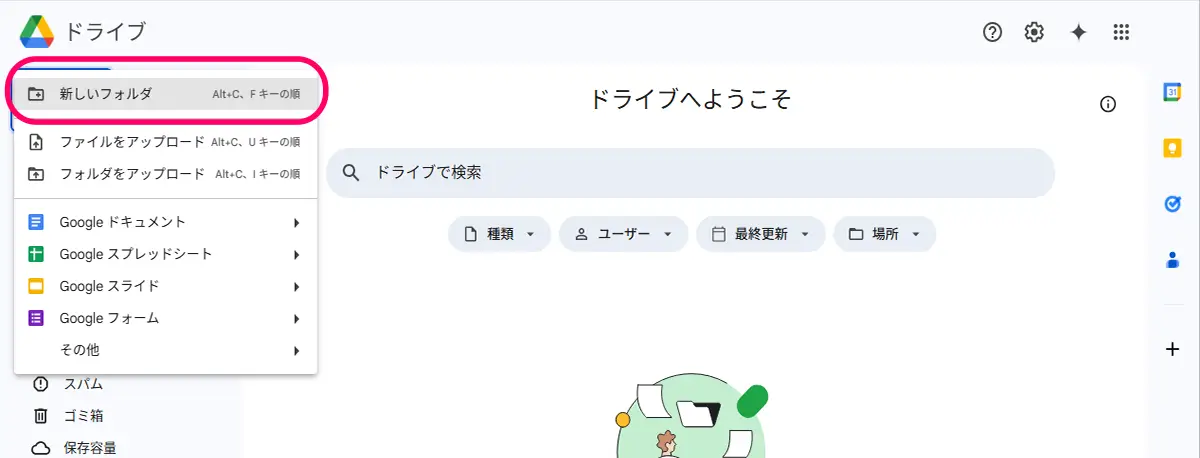
4.フォルダ名を入力します。MyDrive内に stable-diffusion-webui/models/Lora の階層になるように、予めフォルダを作成しておきましょう。
MyDrive/
└ stable-diffusion-webui/
└ models/
└ Lora/ ← ここがLoRAファイル保存先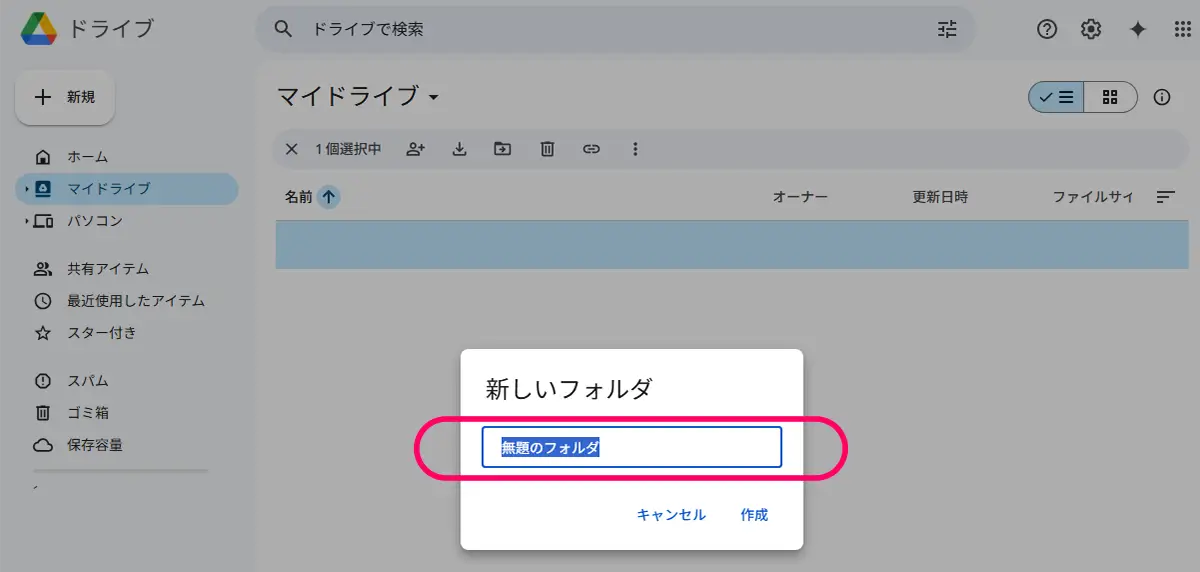
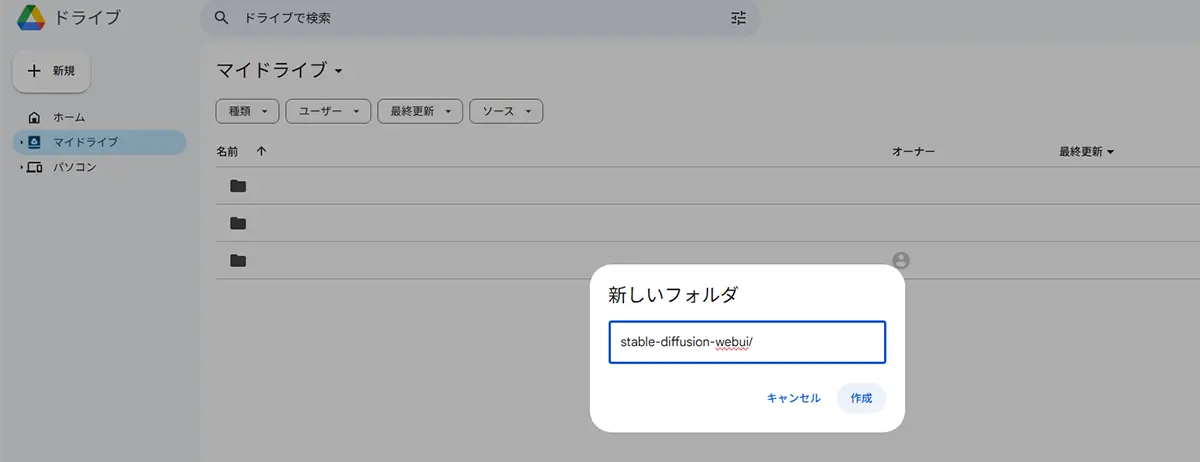
5.「作成」ボタンを押す
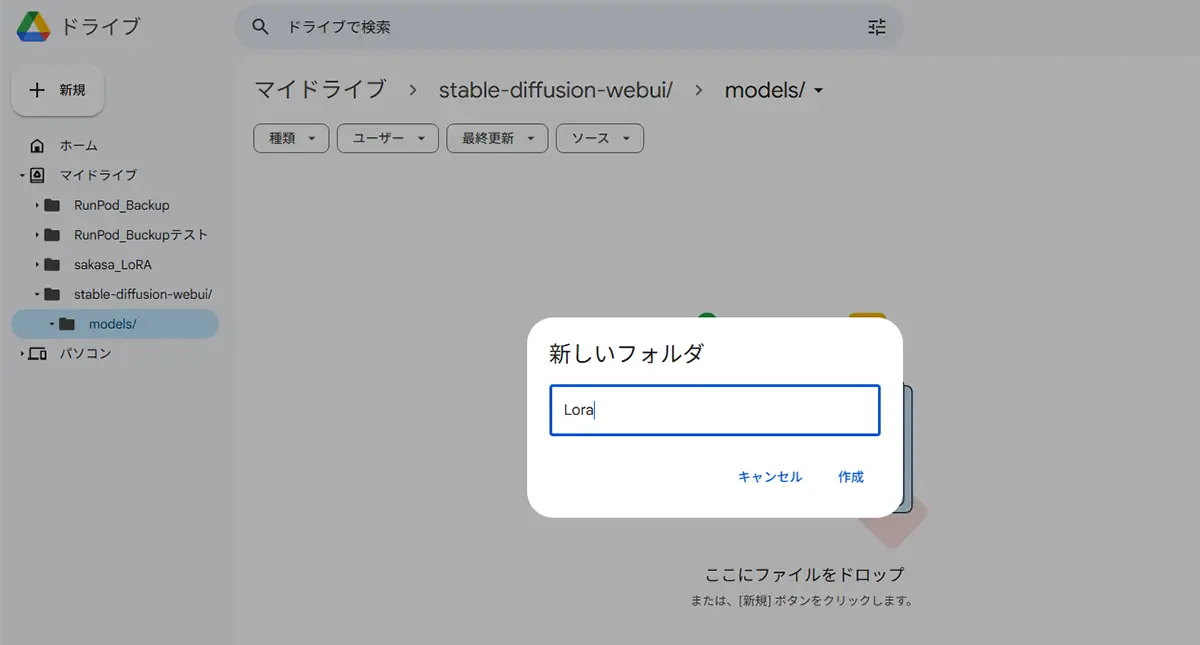
新規フォルダが作成されました。
フォルダを、ダブルクリックするとファイルをアップロード出来ますので、LoRAモデルの.Safetensorファイルをドロップして、アップロードしましょう。
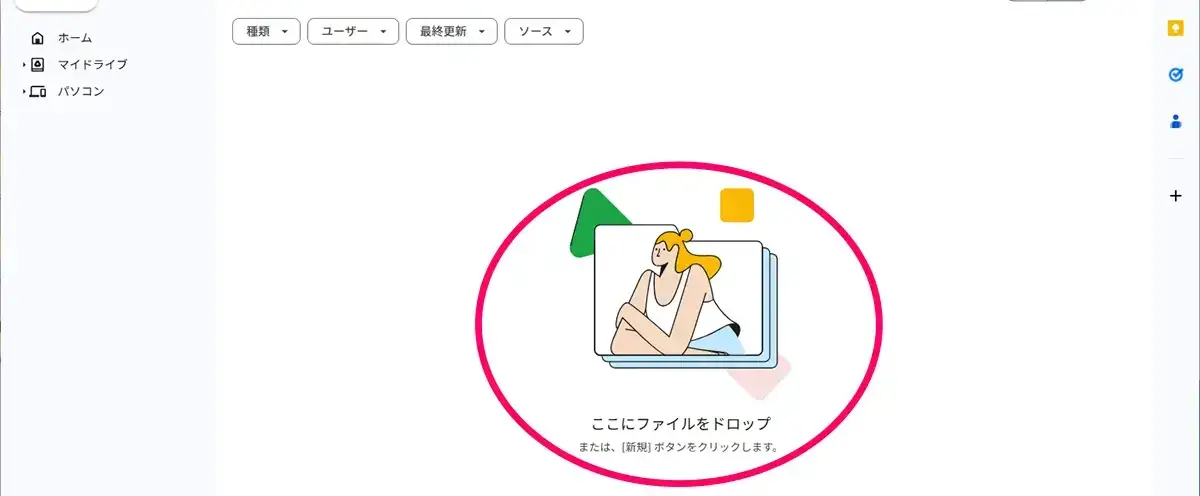
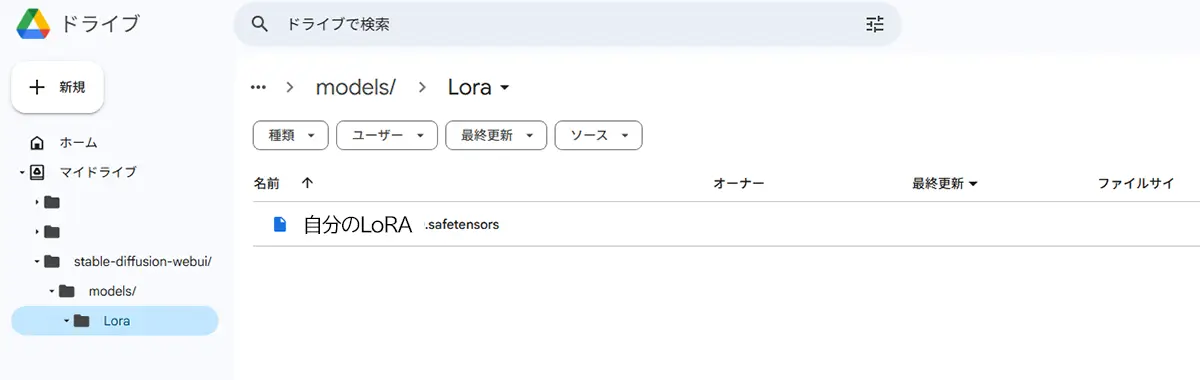
Google Driveにモデルファイルをアップロード
モデルファイルは、自分のPCからアップロード方法と、HuggingFaceや、Civitaiから直接ダウンロードする方法があります。
自分のPCにLoRAモデルがある場合
.Safetensorファイルを、Colabと連携するGoogle Driveの任意フォルダに保存します。
例:/content/drive/MyDrive/stable-diffusion-webui/models/Lora
Google colabへのmodelの直DLの方法
HuggingFaceからの直リンクDL方法
HuggingFaceにあるLoRAファイル(例:xxx.safetensors)を Google Colabに転送(ダウンロード) する方法
wget や hf_hub_download を使った場合、Google Colabの実行環境(ノートブック内の一時ストレージ) にダウンロードされます。
この方法は、Colabを終了すると消えてしまうので、必要なら Google Driveにコピーして保存 する必要があります。
方法1:wget または curl を使う(シンプル)
ノートブック内(一時保存)
HuggingFaceのLoRAページで 直リンク(safetensors のURL) をコピーして、Colabで以下を実行します
!wget -O model.safetensors "https://huggingface.co/username/modelname/resolve/main/model.safetensors"→ 保存先は /content/model.safetensors
-O model.safetensorsは保存ファイル名(任意で変更可)resolve/main/を含むURLが実体リンクです
LoRAのhuggingface.coページ → 「Files and versions」タブ → 欲しいファイルを右クリックして 「リンクのアドレスをコピー」 すればOK。
Google Driveに保存(永続化)
まずGoogle Driveをマウント
from google.colab import drive
drive.mount('/content/drive')コピーして保存
!cp /content/model.safetensors /content/drive/MyDrive/LoRA/→ これで MyDrive/LoRA/ に残るので、次回のセッションでも使えます。
方法2:HuggingFace Hubライブラリを使う(公式・安定)
公式ライブラリを使ってColabに直接ダウンロードします。
- まずライブラリをインストール
!pip install -q huggingface_hub- ダウンロード
from huggingface_hub import hf_hub_download
lora_path = hf_hub_download(
repo_id="username/modelname", # LoRAモデルのリポジトリID
filename="model.safetensors" # ダウンロードしたいファイル名
)
print("保存先:", lora_path)- これでColab環境にLoRAファイルが落ちてきます。
Google Driveに保存(永続化)
まずGoogle Driveをマウント
from google.colab import drive
drive.mount('/content/drive')コピーして保存
!cp /content/model.safetensors /content/drive/MyDrive/LoRA/→ これで MyDrive/LoRA/ に残るので、次回のセッションでも使えます。
補足:Privateモデルの場合
- HuggingFaceでAccess Tokenを発行
- Colabでログインが必要です
from huggingface_hub import login
login("YOUR_HF_TOKEN")その後に hf_hub_download や wget を使えばOK。
Civitaiからの直リンクDL方法
Civitaiのモデルページで「Download」を右クリック → 「リンクのアドレスをコピー」
例:
https://civitai.com/api/download/models/123456Colabで実行
!wget -O lora.safetensors "https://civitai.com/api/download/models/123456" → /content/lora.safetensors に保存される
永続化したい場合はGoogle Driveへコピー
from google.colab import drive drive.mount('/content/drive') !cp /content/lora.safetensors /content/drive/MyDrive/LoRA/3.Colabノートブックを起動
Colabノートブックを起動する為に、Stable DiffusionのAutomatic1111のWebUIか、Comfyを選びます。
ここでは、それぞれ人気のノートブックを一つずつピックアップしてみましたので、使用したいノートブックが決まっていない方は、試しにどちらかで実践してみて下さい。
操作画面は、Automatic1111と、ComfyUIではかなり違います。
今回は、GitHubのAUTOMATIC1111 WebUI for Colab(TheLastBen版)で解説していきます。
TheLastBen版 A1111 WebUI
camenduru版 ComfyUI Colab
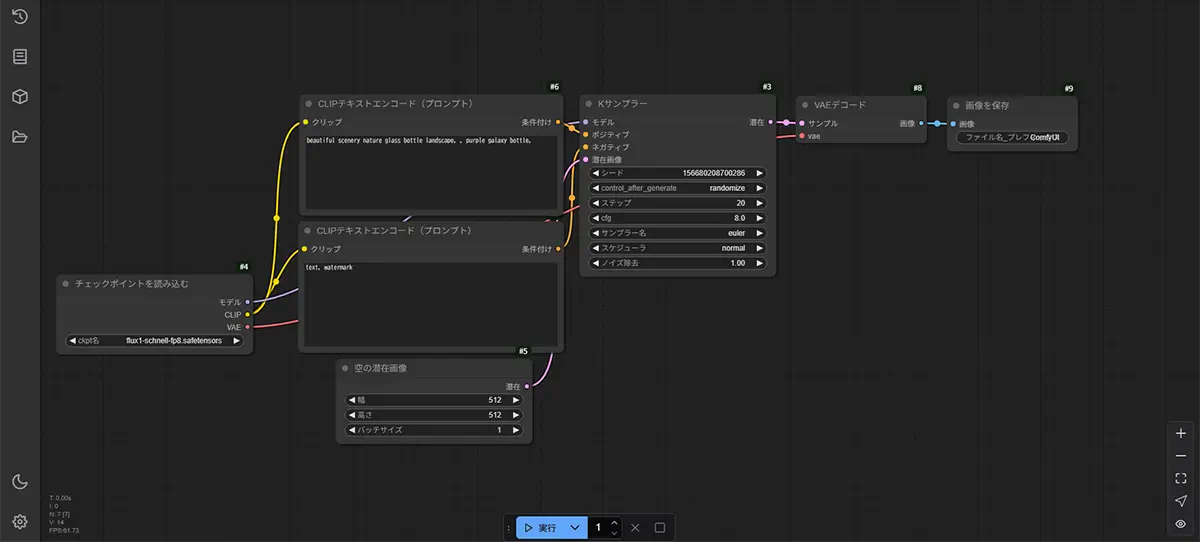
これらのノートブックでは、Google Driveをマウントして設定するだけでStable Diffusion環境が構築されます。
上のリンクを開いて、少しスクロールすると、Colab-AUTOMATIC1111という文字がありますね。これが、Colabのノートブックへのリンクになります。
この、TheLastBen版では非常に見やすいのですが、他のColabのノートブックへのリンクも大抵このように少し探せば見付けられるようにリンクが設置してあります。
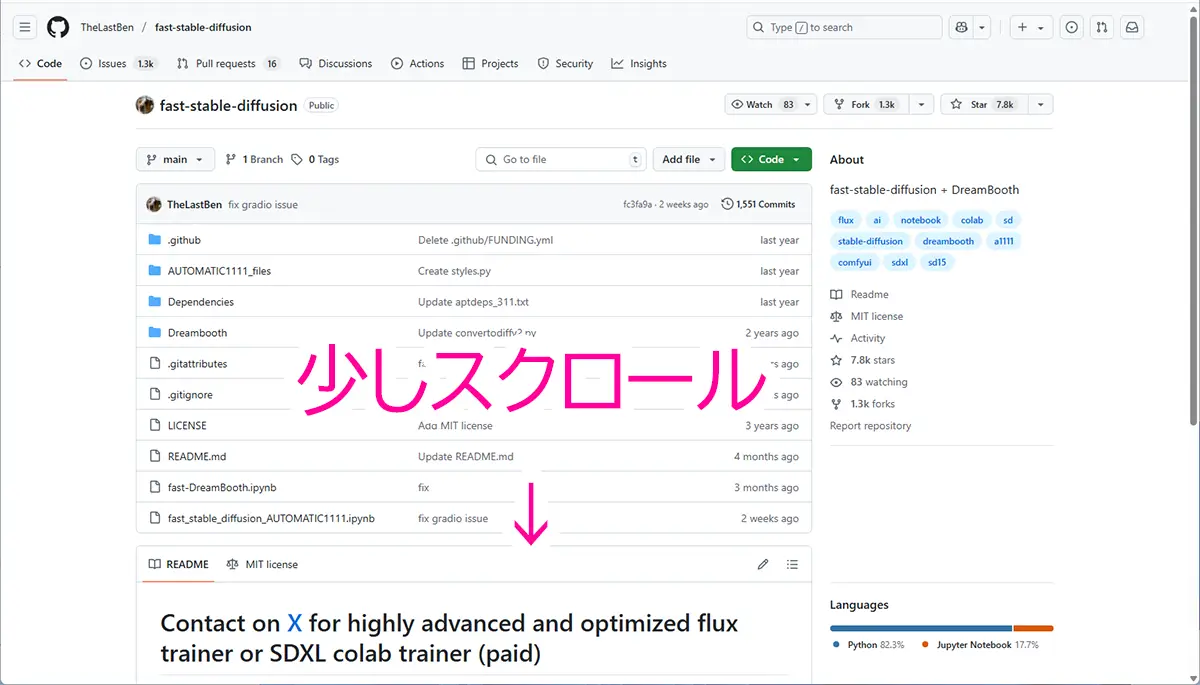
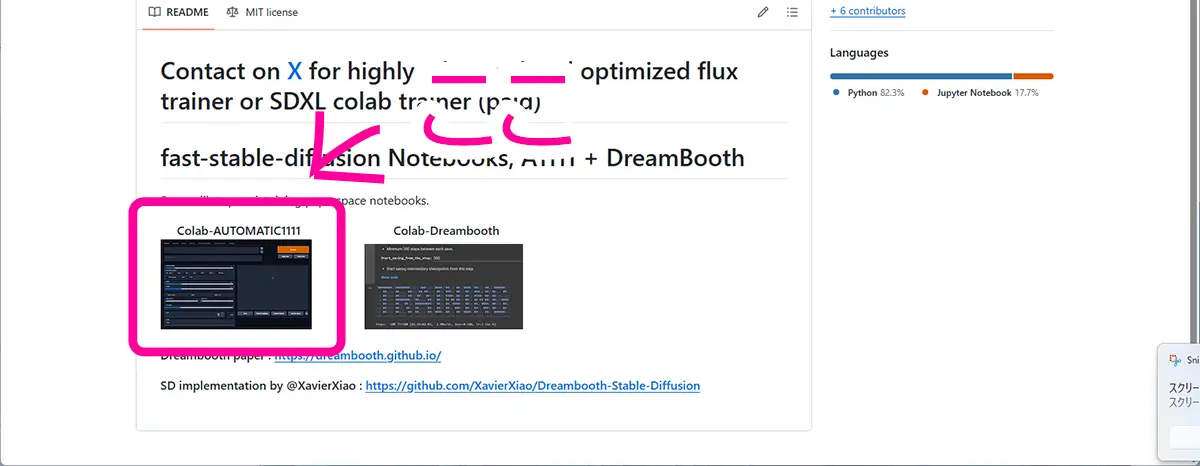
クリックすると、Colabのノートブックが開きます。
初めてアクセスする際は、Googleアカウントを選択して進んでください。
ColabでGoogle Driveをマウントして読み込む
Colabの画面が開いたら、先ずは、右上のランタイムの設定を確認しましょう。
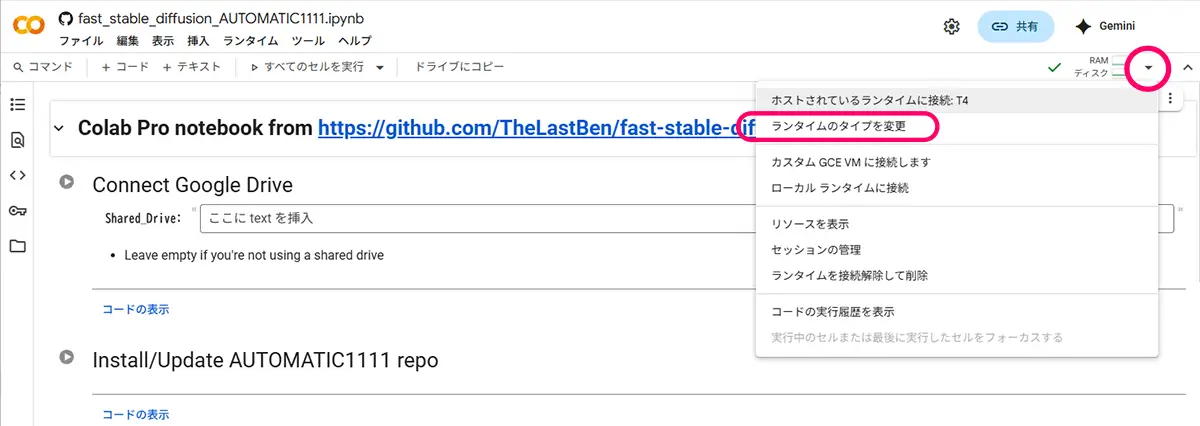
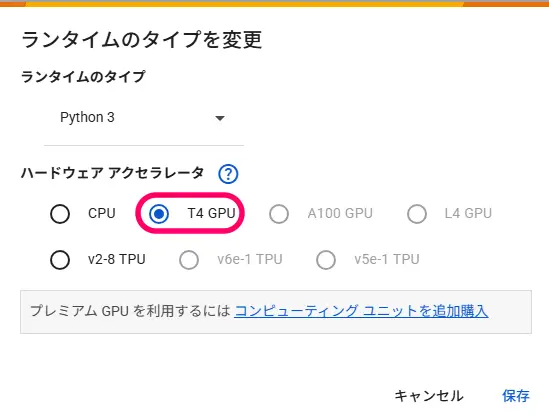
1⃣ランタイムのタイプがGPUであることを確認
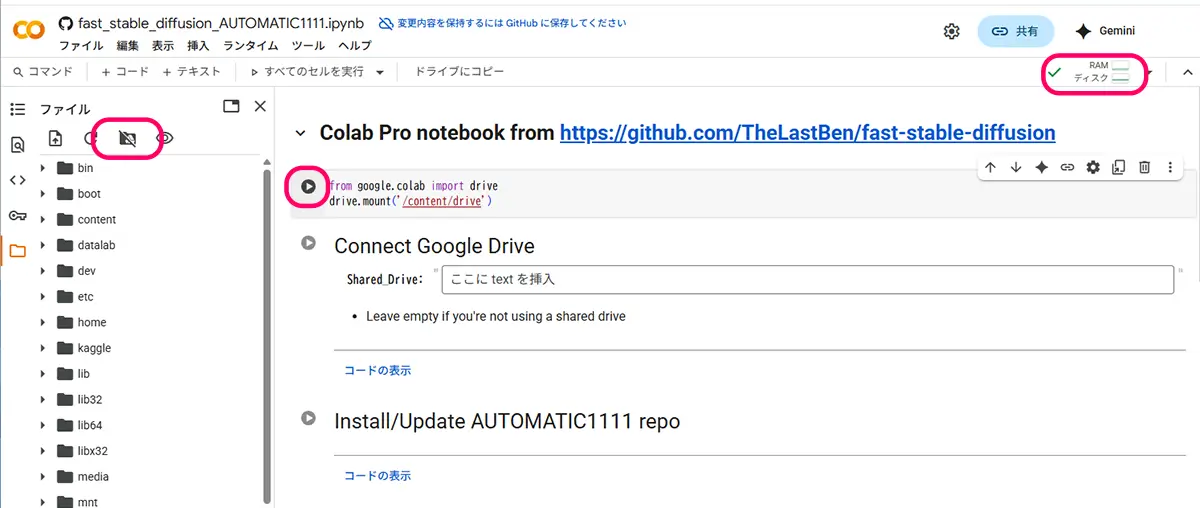
2⃣左側のオレンジのファイルのアイコンをクリック
3⃣左上の”ドライブをマウント”をクリック
from google.colab import drive
drive.mount('/content/drive')4⃣上のコマンドのセルの▶をクリックすると、アクセスの許可を求められます。
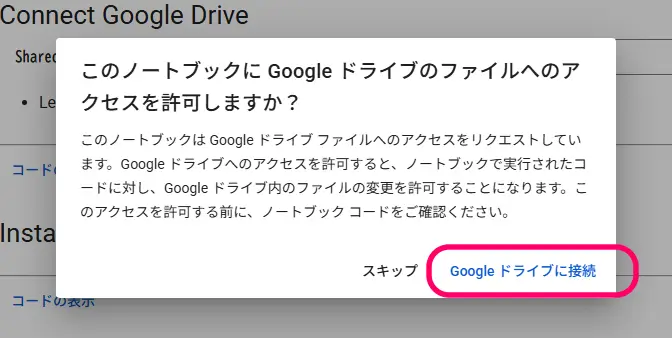
Google Driveに接続する。
5⃣すると、左側のファイルのアイコンから→content→gdrive→MyDrive→stable-diffusion-webui→models→Lora→自分のファイルと、先ほど作成したファイルがマウントされてLoRAファイルにたどり着ける様になりました。
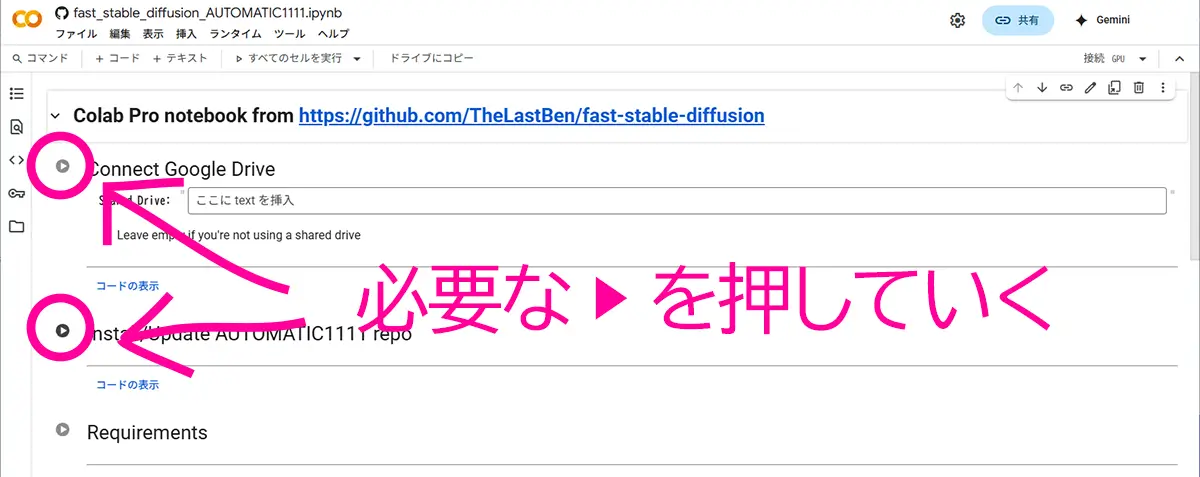
6⃣あとは、基本的には、▶のボタンを上から順に押していくだけです。
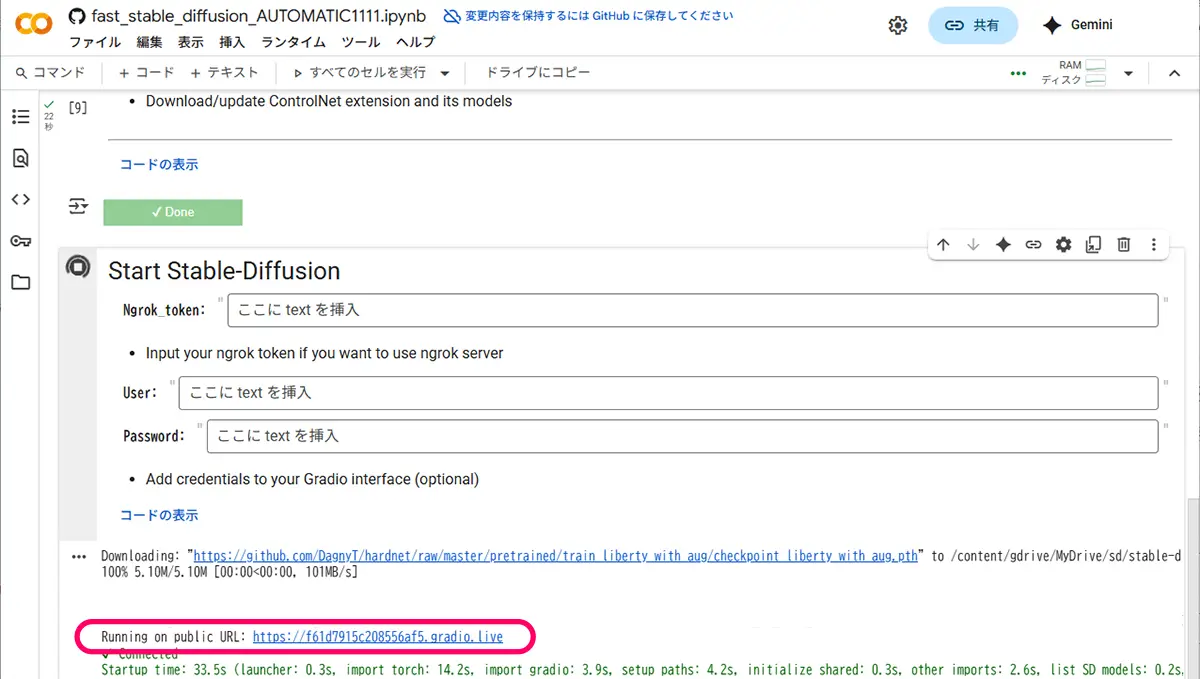
Start Stable DiffusionのセルのRunning on public URL:をクリックするとWebUI画面が開きます。
自動補完でLoRAを選べる
Prompt入力欄の下にある 「LoRA」タブをクリックすると、アップロードされたLoRA一覧が表示され、クリックで自動挿入できます。
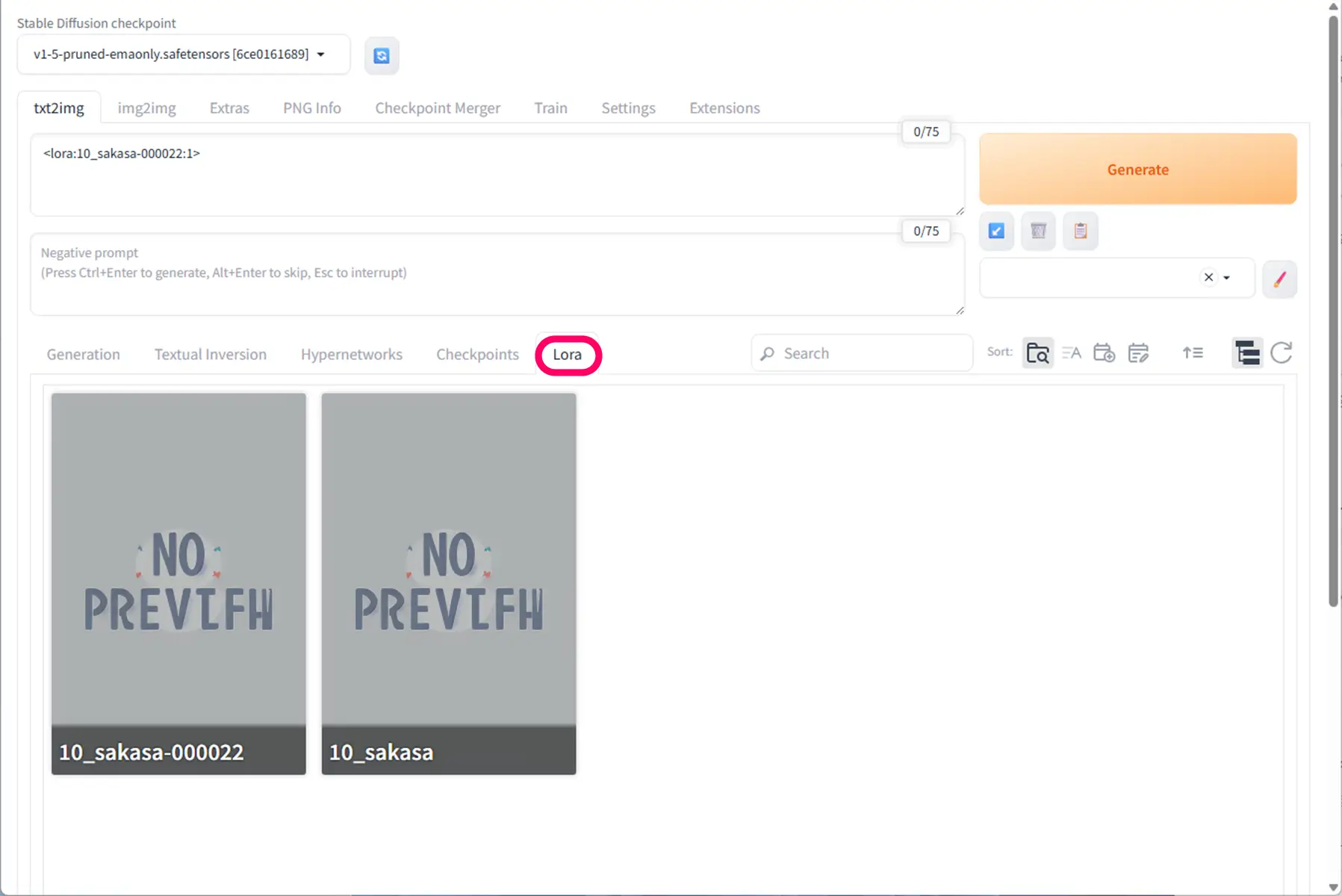
プロンプトにLoRAを指定して使う
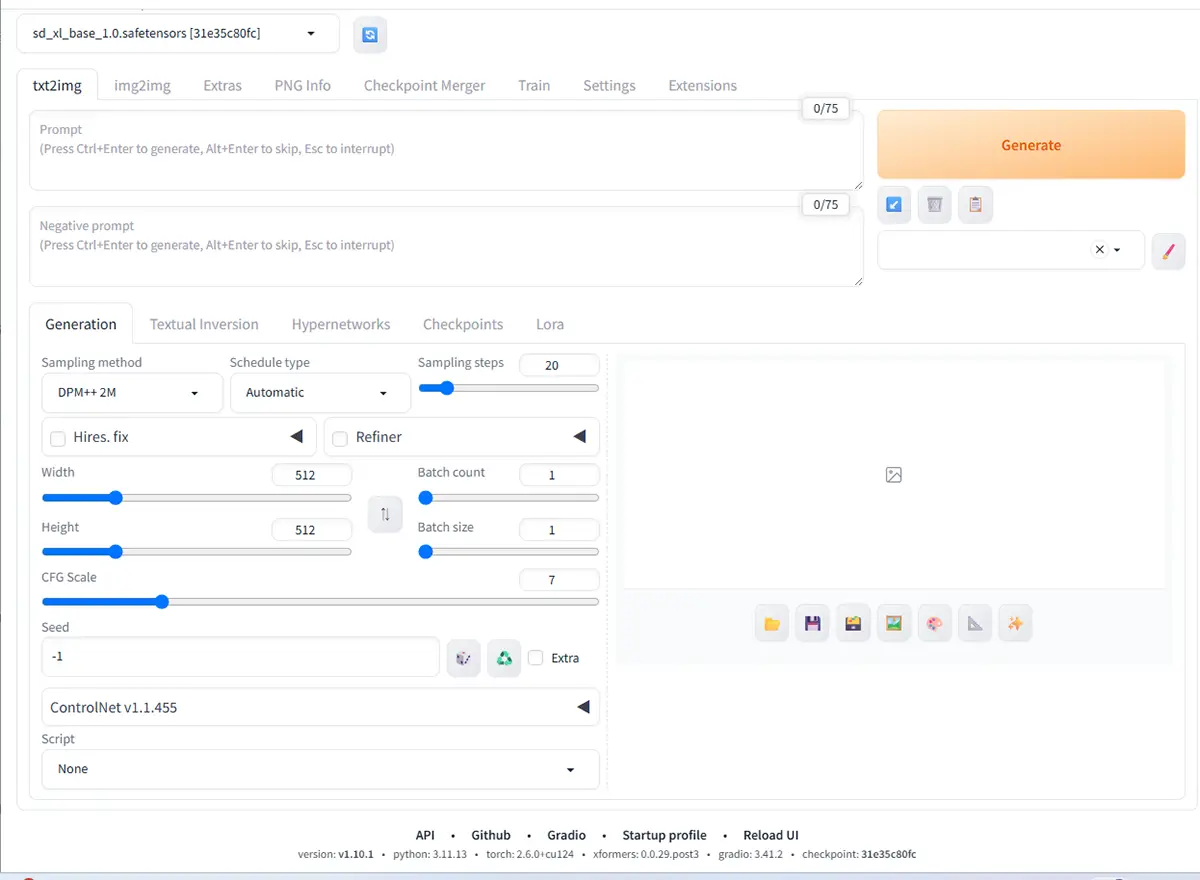
AUTOMATIC1111の場合は以下のように入力
<lora:LoRAファイル名:重み> 例:<lora:epiCPhotoGasm:0.8>
→ 重みは0.6〜1.0くらいがおすすめ。調整で絵柄の影響度が変わります。
- プロンプトに
<lora:xxx:0.7>の形式で使用 - 出力にLoRAが反映されていればOK!
<lora:LoRAファイル名:重み>
例:<lora:epiCPhotoGasm:0.8>※重み(0.6〜1.0)はLoRAの「効き具合」です。お好みで調整してみましょう。
※AUTOMATIC1111でのLoRAの設定用数値や調整の詳細は下の記事をご覧ください。
あわせて読みたい

【完全ガイド】Stable Diffusion WebUI(AUTOMATIC1111) LoRA モデルの使い方と設定手順 この記事では、Stable Diffusion WebUI(AUTOMATIC1111)での、”LoRAモデルの配置方法から、強度の設定・プロンプト調整までを、わかりやすく解説しています”Stable Dif…
ComfyUIでの操作方法
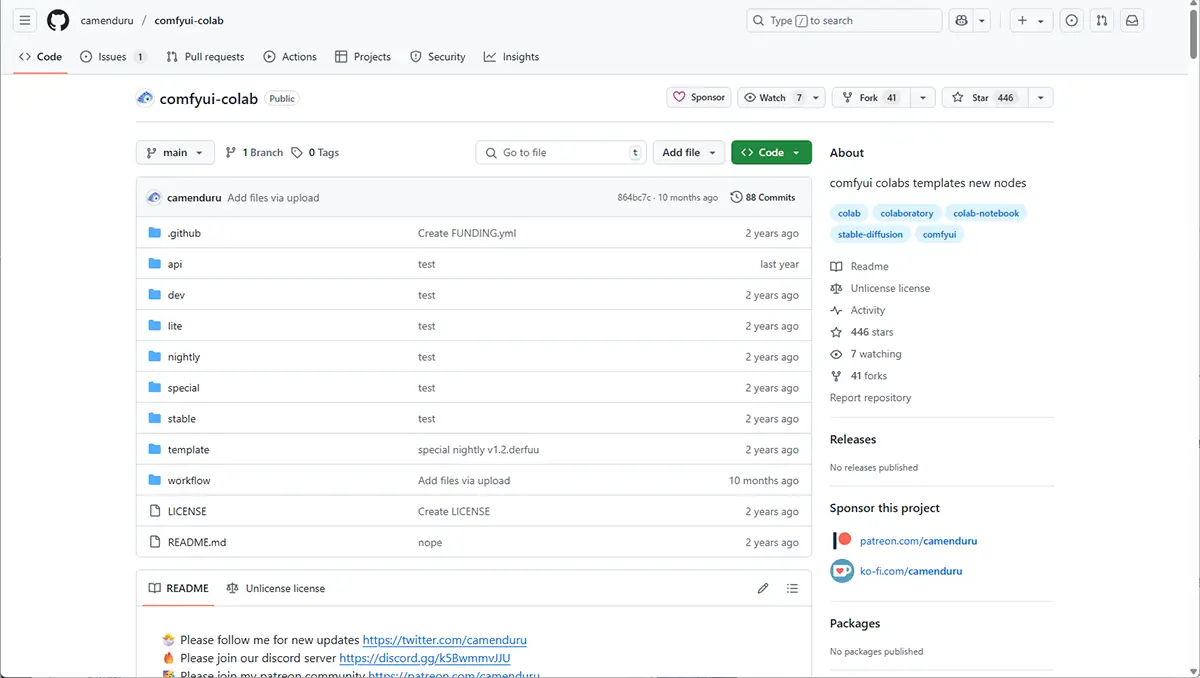
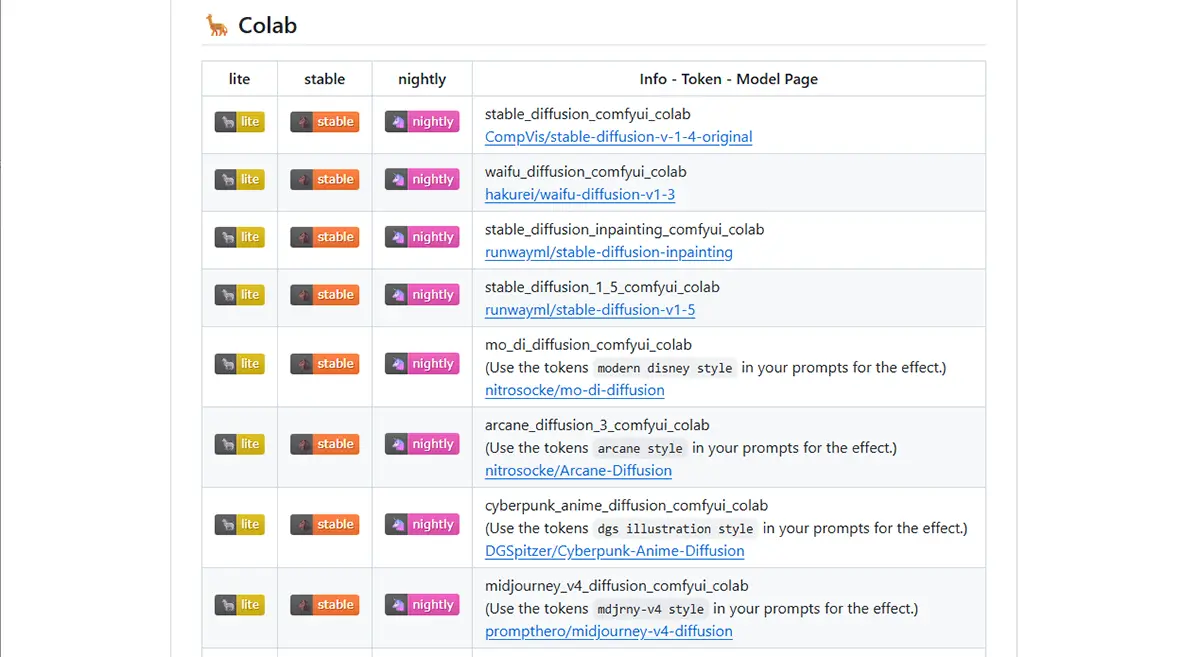
Colabの基本的な手順は、AUTOMATIC1111と同じです。
- ColabでComfyUIを起動
ComfyUI/models/lorasフォルダにLoRAファイルをコピー- ComfyUIを再起動後、ノード内の「LoRA Loader」などで選択可能になります
- 「Text Encoder」ノードなどと接続してプロンプトに反映
- Weight(重み)ノードで調整(0.6〜1.0が目安)
ComfyUIでは「ノードのつなぎ方」によってLoRAの効果が変わるので、テンプレートやサンプルフローを参考にすると便利です。
ComfyUIの使用方法は、こちらの記事をご覧ください。
あわせて読みたい

ComfyUIとは?Stable Diffusion 各モデルの特徴・用途・対応ツールのインストールと解説 Stable Diffusionを使った画像生成といえば、最も有名なのは「AUTOMATIC1111 WebUI」ですが、最近人気のもう一つの強力なツール は、ComfyUI(コンフィーUI) ですね。 …
その他のおすすめのColabノートブック
Kohya Trainer + WebUI(LoRAの学習にも)
- URL:https://github.com/bmaltais/kohya_ss
- 特徴:
- LoRAやDreamBoothの軽量学習が可能
- GUI付きでわかりやすい
- 必要なVRAMが少なく、Colabでも動きやすい
- 商用利用:学習モデル・元モデルのライセンスに注意
Easy Diffusion Colab(シンプルで軽量)
- URL:https://github.com/easydiffusion/easydiffusion
- 特徴:
- 簡易UIで初心者向け
- 軽量モデルの起動に最適
- 多機能ではないがお試しには十分
- 商用利用:同上、モデル次第
Colabノートブック使用時のポイント
Colabは、無料枠だとGPUの割当が不安定だなというのが実感です。安定利用には「Colab Pro」推奨(月額約1,200円〜)です。
Colabのエラーには「ノートブックのコードミス」ではない外的な要因(制限)」が非常に多く、初心者が混乱しやすいポイントです。
以下に代表的な制限と、それによって起きる典型的なエラーを整理してみました。
Colabでよくある制限とエラーの原因
| 制限の種類 | 内容 | よくあるエラー例 |
|---|---|---|
| セッション時間制限 | 無料版で最大90分~3時間でセッション切れ | Runtime disconnectedcannot connect to backend |
| RAM制限 | 約12GB(無料)/ 約25GB(Pro) 画像が多いと強制終了 | OOM (Out Of Memory)killed エラー |
| ディスク容量制限 | /content/ 以下は約80~100GB(変動) | モデル・画像DLで容量超過 → No space left on device |
| GPU割り当て制限 | 長時間使用 or 高頻度使用で割り当て不可に | No GPU with CUDA availableGPU unavailable |
| ネットワーク制限 | 外部サイトやGitHub DL制限、rclone経由も遅くなることあり | 403 ForbiddenConnection reset |
| ファイル保存制限 | files.upload() や Google Drive マウントでバグ | Permission deniedFileNotFoundError |
| Python環境の揮発性 | セッション切れるとすべてリセットされる | ModuleNotFoundErrorimport error(再実行漏れ) |
対策まとめ
| 問題 | 対策 |
|---|---|
| セッション切れ | 定期的にコードを保存 / Ctrl+Enter で動かす / Pro契約 |
| RAM不足 | 画像枚数や解像度を減らす / batch_size=1 にする |
| ディスク制限 | rclone や Google Drive 保存に切り替える |
| GPU不足 | 混雑時間(日本時間18~23時)を避ける / Pro契約も検討 |
| rcloneの転送遅延 | 転送対象を事前に縮小・圧縮しておく(例:zip化) |
| モジュール未読込 | セルの上から順にすべて再実行する(Runtime → Run all) |
Colabを安定させる工夫(実践的)
- 最初のセルで Google Drive を 確実に接続・マウント
- セル順を守る(上から順に、必ず一度は全部通す)
- 長時間のLoRA学習(30分以上)は学習途中のモデルを定期保存
- セッション切れ対策として、学習途中でも定期的に重みを保存
- 時間帯を避けて使う(早朝・深夜は比較的空いている)
LoRA活用のコツと注意点
- 影響が強すぎると不自然になることもあるので、重みの調整が大事
- 1つのプロンプトに複数のLoRAを使って表現をミックスすることも可能
- 「構図」「ポーズ」にはControlNetを組み合わせるとさらに効果的
- 1枚の画像で表現が大きく変わるので、複数LoRAの組み合わせも◎
- VRAMが少ない場合は軽量LoRAを使うことで安定します
LoRAは、Stable Diffusionでの創作の幅を一気に広げてくれる心強い味方です。Colabを使えば、ハイスペックPCがなくても簡単に試すことができます。
高性能GPUをレンタルすると生成速度が大幅にアップする
SAKASA AI

Colabが遅い?Colabが重い?RunPodで“自分専用Colab環境”を作る方法 | SAKASA AI GoogleColabでの「セッションが切れる」「処理が重い」「GPUの割り当てが安定しない」などの悩みを解消する、RunPodで「Colabっぽく」使う方法について解説しています。
安定利用には、高性能クラウドGPUレンタルのRunPodもおすすめです。
RunPodの価格の目安はこちら。RunPodは、使用時間ごとに課金されるシステムです。
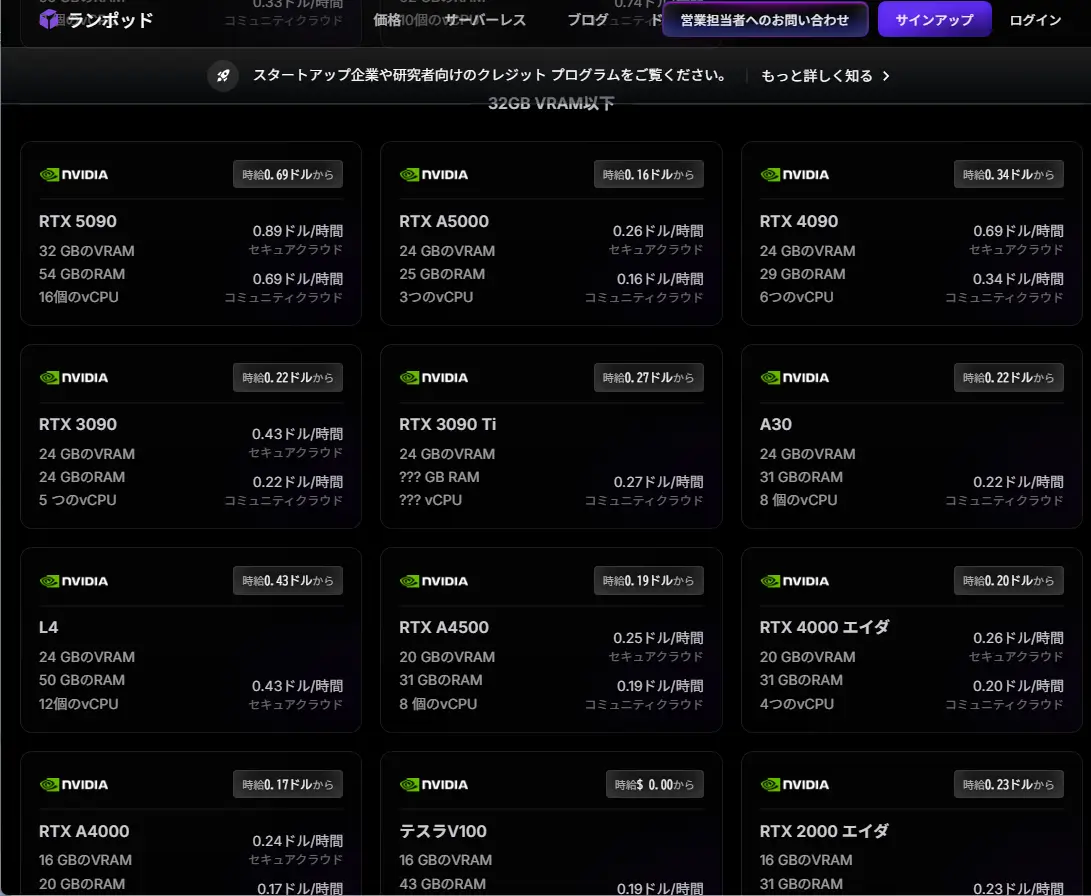
見た目の操作性にも配慮されており、Stable Diffusion専用テンプレートを選ぶだけでWebUI(AUTOMATIC1111など)が起動可能なクラウドツール。
画像生成、LoRA学習用のテンプレートもあり、おすすめです。RunPodについての記事はこちら。
あわせて読みたい

【RunPodの使い方と料金】Stable Diffusionなどで画像生成やLoRA学習をする方法【②実践編】 Stable Diffusion系画像生成やLoRA学習をする方法 Stable DiffusionやLoRA学習では、長時間GPUをフル稼働させるため、発熱や電源の安定性が大きな課題になります。 そこ…
ローカル環境でLoRAをKohya_ssで自作する方法はこちらの記事をご覧ください。
あわせて読みたい

【初心者向け】自作LoRAの作り方|Kohya_ssで学習する方法|Anaconda + CUDA【Windows】 ローカル環境構築から学習までを解説 この記事では、LoRAをKohya_ssで学習する為の環境構築から、学習までの手順を解説しています。 LoRAの使用方法や設定に関しては、…
ローカル環境で、画像生成をする方法はこちらの記事をご覧ください。
あわせて読みたい

【2025年版】AI画像生成に最適なGPU比較:RTX4060~5090【SD/LoRA/ControlNet対応】 画像生成AIを使いたい!GPUは何を選べばいい? Stable DiffusionやComfyUIで画像生成に挑戦したい――そう思ったとき、最初に立ちはだかる壁が「GPU選び」ではないでしょ…
あわせて読みたい

WebUI(AUTOMATIC1111)の【インストール方法】【拡張機能インストール】【エラー対処法】 WebUI(Webユーザーインターフェース)とは、ブラウザを通じて操作できるユーザーインターフェースのことです。特にStable Diffusionでは、WebUIを使うことで専門的なコ…
